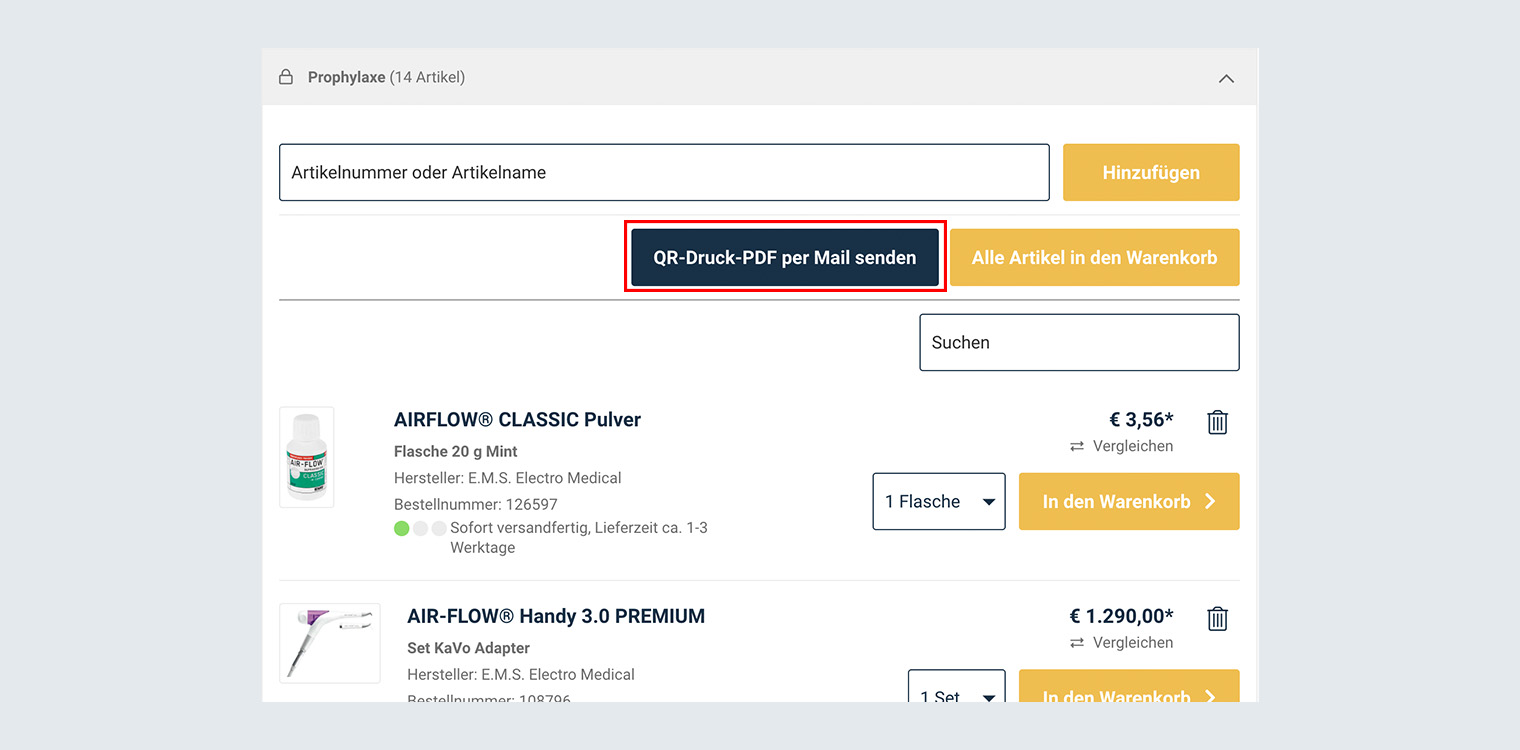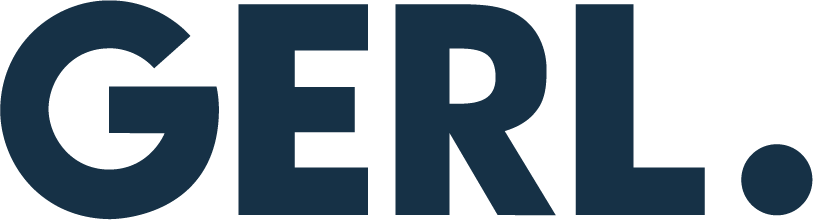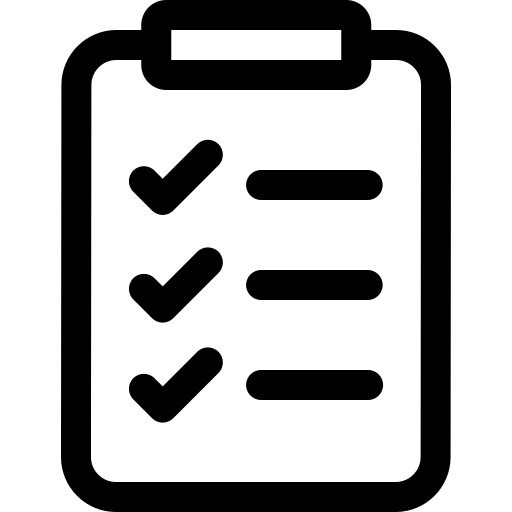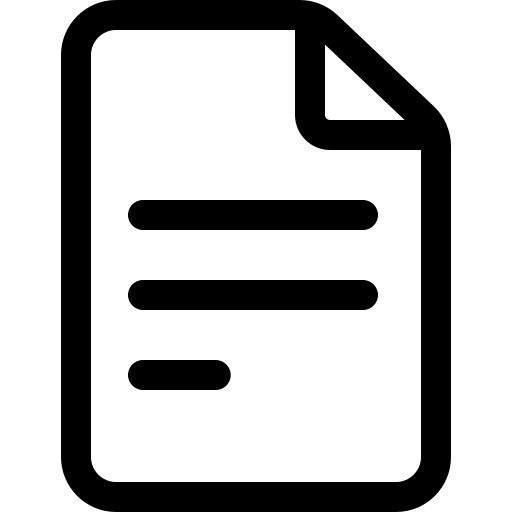shopScan
Erleichtern Sie Ihr Lagermanagement jetzt per Scan! Hier erfahren Sie alles rund um unseren neuen Dienst shopScan.
Mit unserem neuen OR-Code Scanner vereinfachen Sie aufwändige Prozesse bei Nachbestellungen! Den Scanner finden Sie direkt bei uns im Shop. Sie brauchen keine externe App herunterzuladen und auch kein zusätzliches Gerät.
Klicken Sie einfach auf das Icon neben „Mein Konto", um den Scanner zu öffnen und erlauben Sie Ihrem Browser Zugriff auf Ihre Kamera. Schon können Sie mit dem Scanner einen QR-Code zu einem dazugehörigen Artikel oder einer ganzen Bestellliste einscannen.
QR-Codes bekommen Sie direkt in unserem Shop am jeweiligen Artikel. Einfach auf „QR-Code generieren" klicken und anschließend auf „QR-Code drucken". Das sich öffnende PDF-Dokument können Sie nun ausdrucken und an geeigneter Stelle anbringen, damit Sie es schnell griffbereit haben.
Sie können auch gleich QR-Codes für eine ganze Bestellliste generieren lassen und ausdrucken. Klicken Sie einfach auf "QR-Druck-PDF per Mail senden". Anschließend wird Ihnen eine Bestelllisten-PDF generiert, die Sie per Mail erhalten.
Nach dem Druck wird die ausgedruckte Bestellliste in der Nähe der zugehörigen Artikel angebracht. Sobald sich der Bestand der gelagerten Artikel verringert, können die Artikel mithilfe des QR-Code Scanners unkompliziert nachbestellt werden.
Mit einem Smartphone können Sie den QR-Code ohne Schwierigkeiten scannen und die gewünschten Artikel nachbestellen. Die QR-Codes können alternativ auch als „Nachbestellkarte" verwendet werden. Hierzu platzieren sie den Ausdruck einfach zwischen Ihren Artikeln an geeigneter Stelle. Halten Sie den QR-Code der gedruckten PDF vor den QR-Code Scanner, um den Code einzuscannen. Anschließend wird der Artikel Ihrer Scan-Liste hinzugefügt und in dieser für sieben Tage gespeichert, damit Sie Bestellvorgänge in der Zeit einfach wiederholen und bearbeiten können.
Wir sind uns sicher, der QR-Scanner erleichtert Ihnen den Arbeitsalltag. Wir freuen uns auf Ihr Feedback. Für Fragen steht Ihnen unser Shop-Team gern zur Verfügung.
Scaner öffnen
Um den Scanner zu öffnen, klicken Sie auf das QR-Code-Symbol oben in der Navigationsleiste.
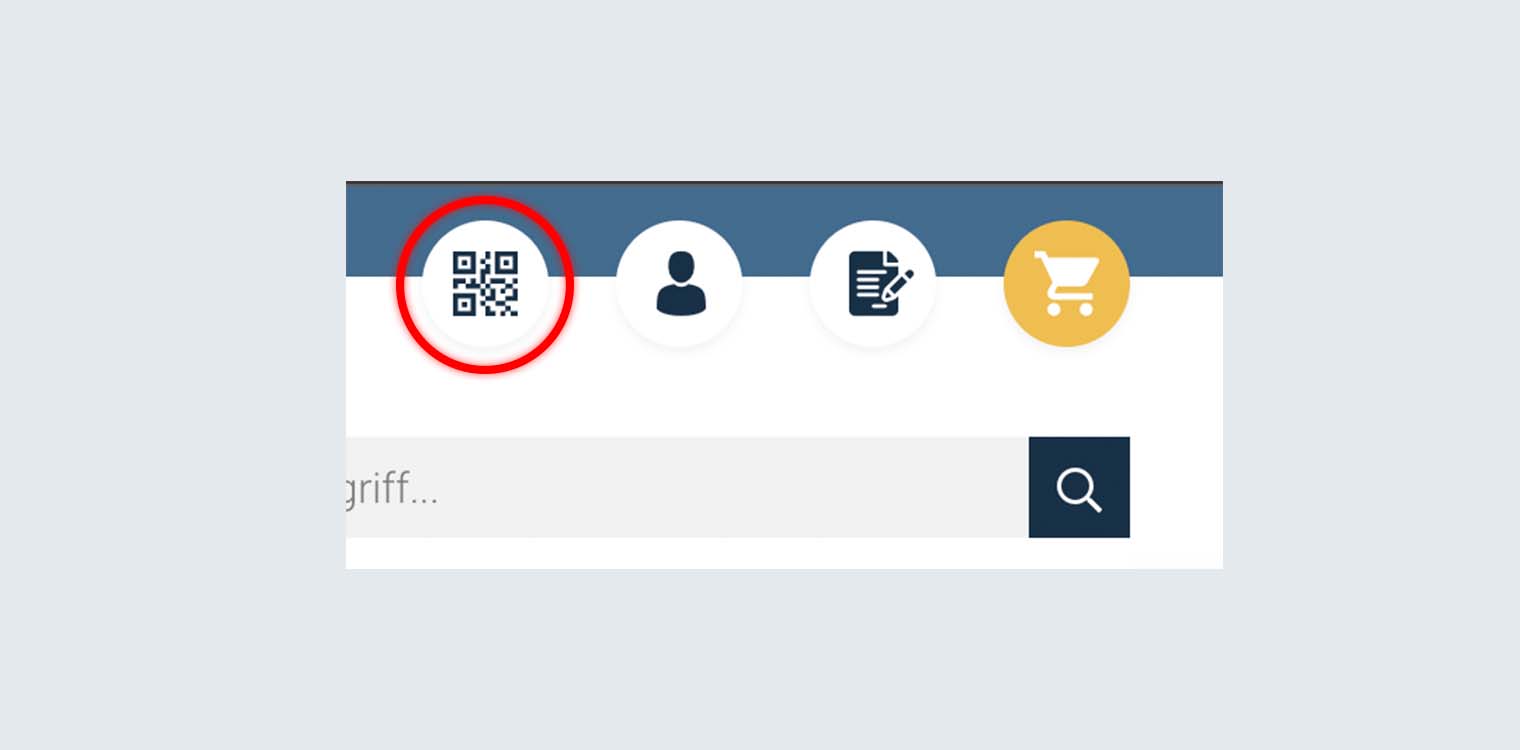
Anschließend werden Sie gebeten, dem Browser Zugriff auf Ihre Kamera zu gewähren. Dies ist wichtig, um den Scanner zu verwenden, deshalb klicken Sie bitte auf "Zulassen". Beachten Sie aber, nur Seiten, denen Sie vertrauen, Zugriff auf Ihre Kamera zu gewähren.
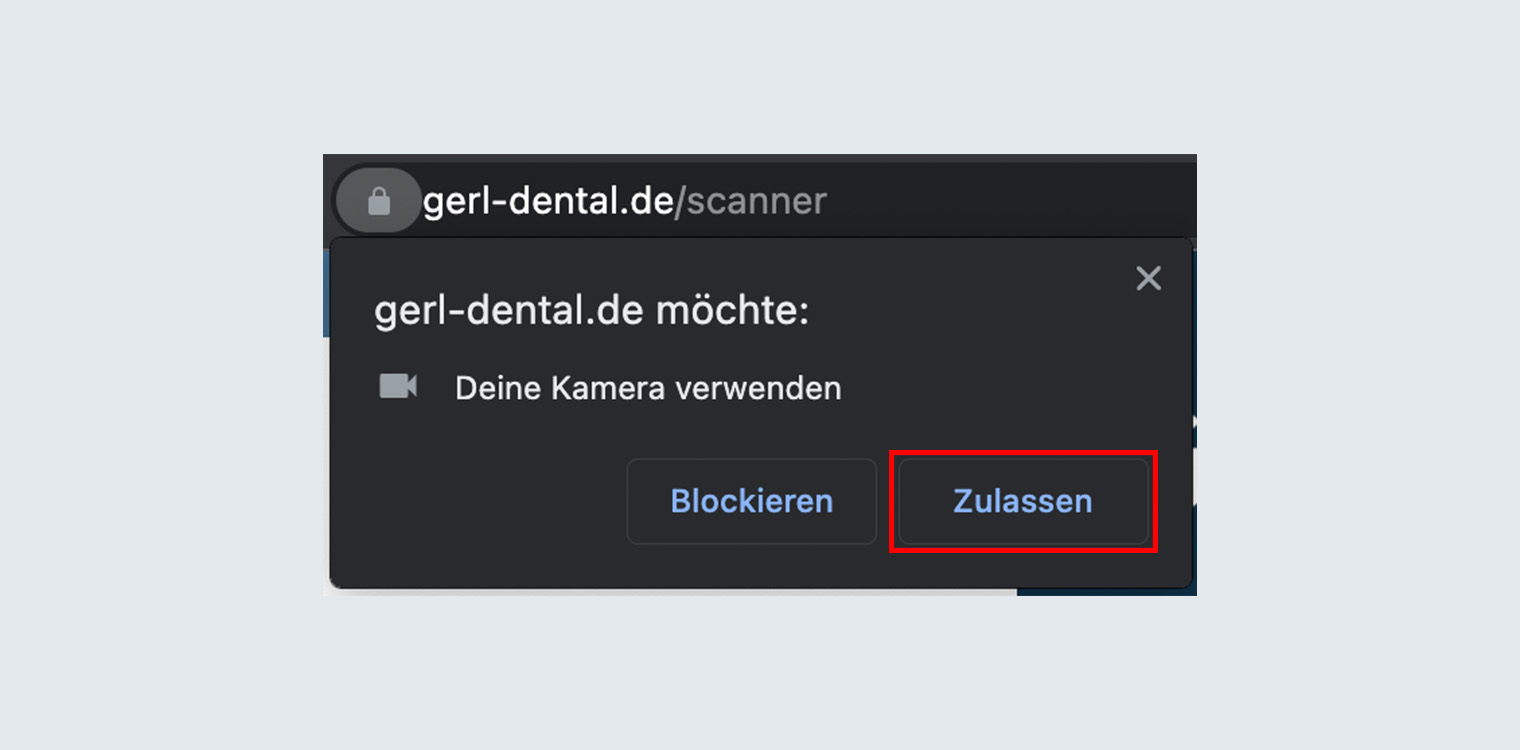
Schon ist der Scanner einsatzbereit und Sie können Ihnen verwenden, um Artikel einzuscannen. Halten Sie dabei den Code vor die Kamera, sodass sich der blaue Balken über dem Code befindet. Sobald der Code in der Liste erscheint (nach ca. 1 Sekunde), können Sie das Smartphone wegbewegen.
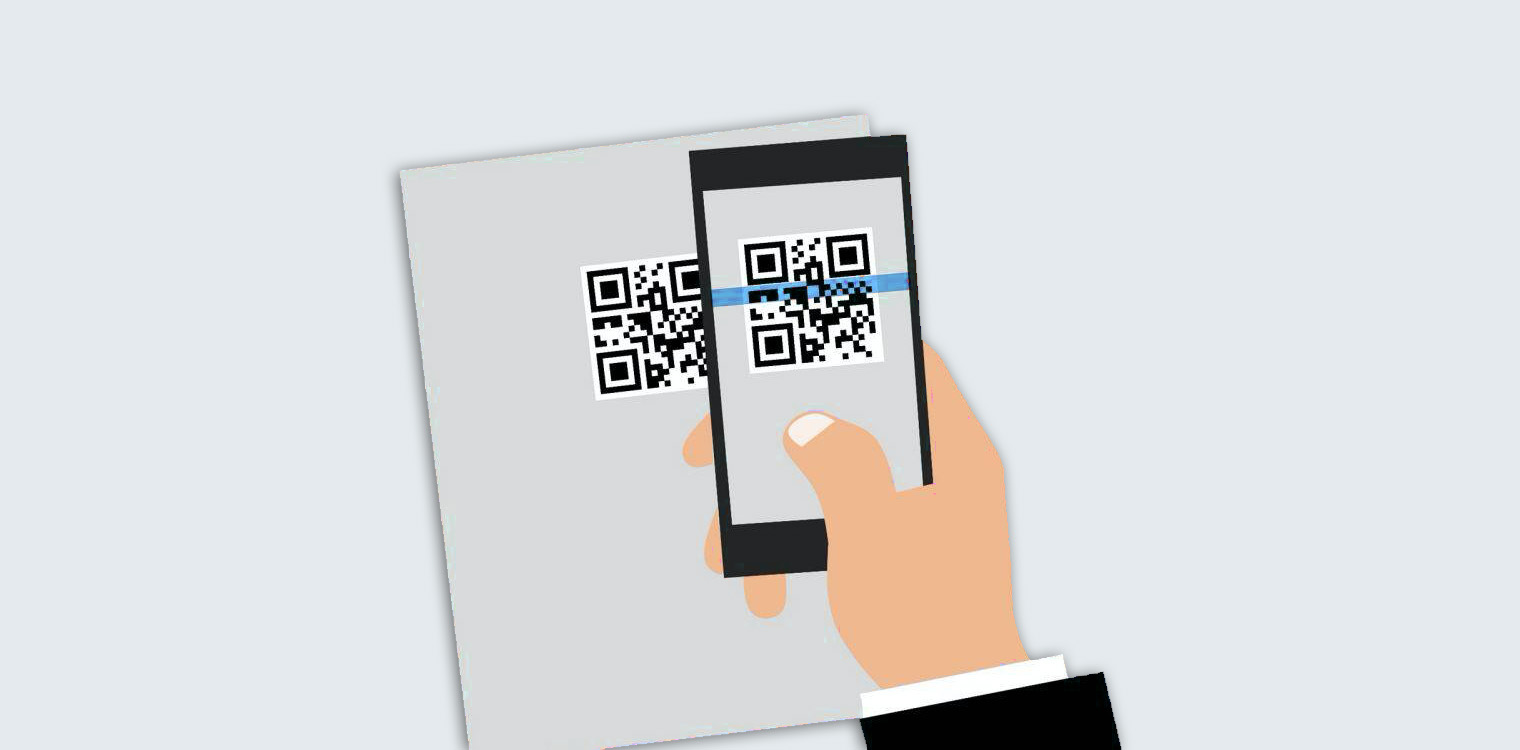
QR-Code für Artikel generieren
Um einen QR-Code zu generieren, navigieren Sie zu dem gewünschten Artikel und klicken Sie auf den Button "QR-Code generieren", schon wird Ihnen der QR-Code bereitgestellt.
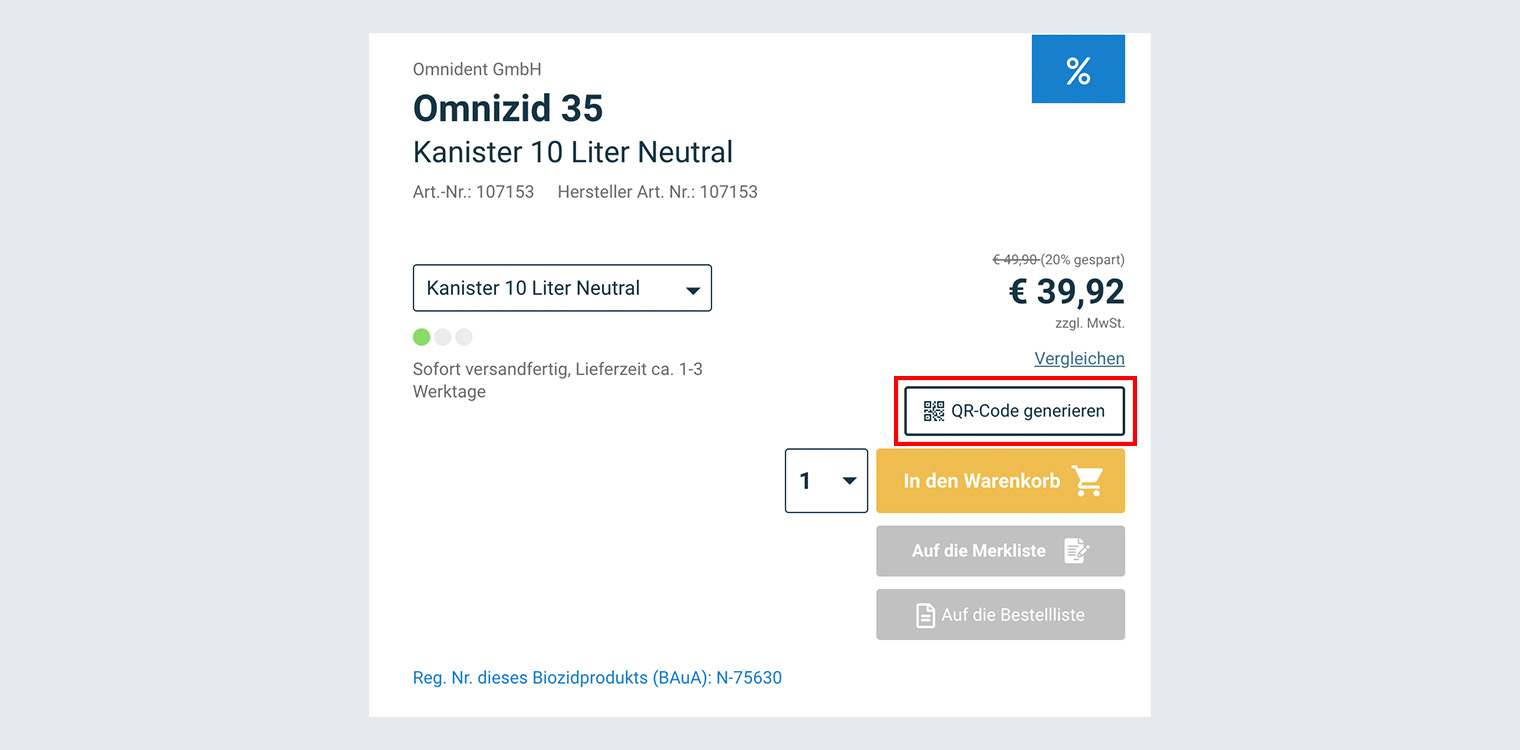
Sie können ihn hier direkt einscannen oder per klick auf "QR-Code drucken" ein druckfähiges PDF generieren.
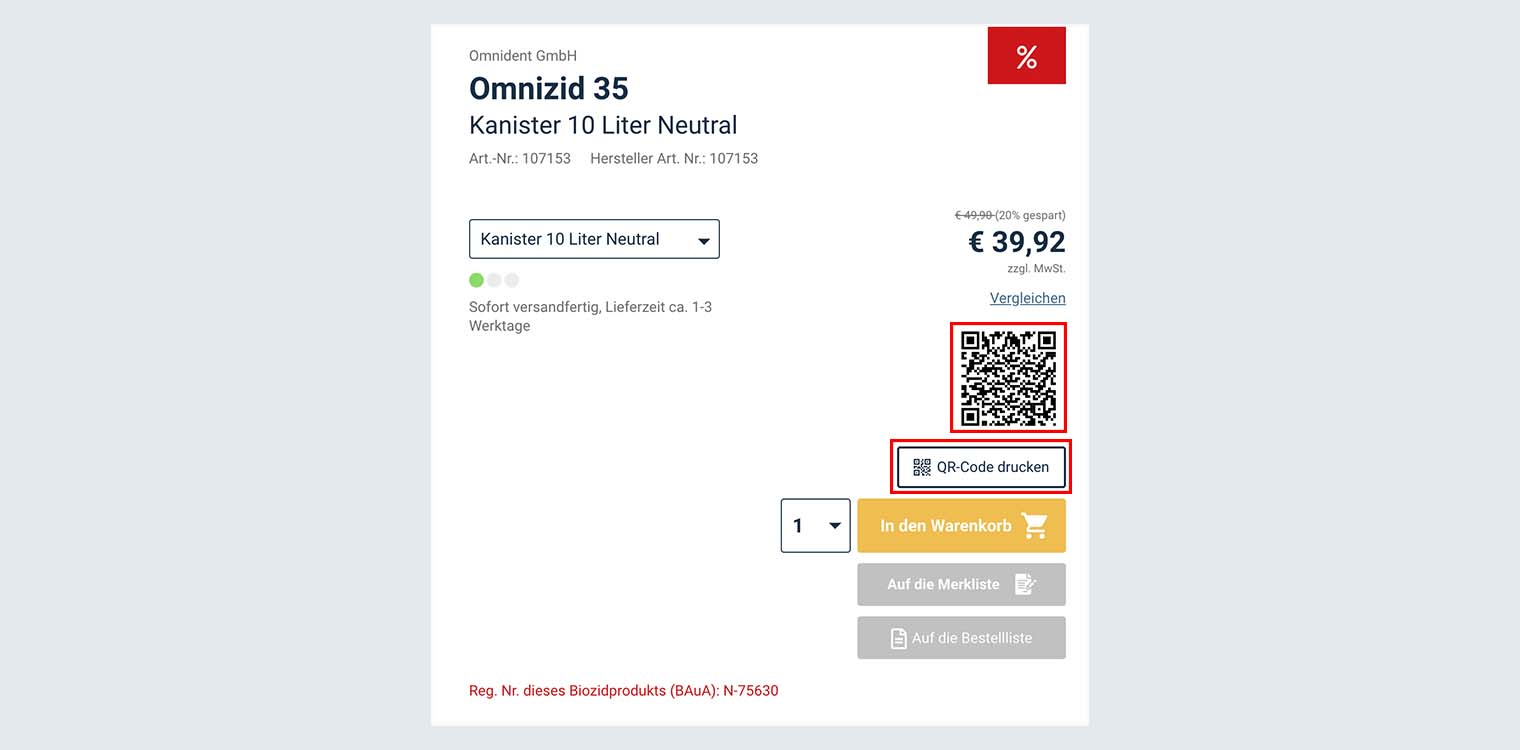
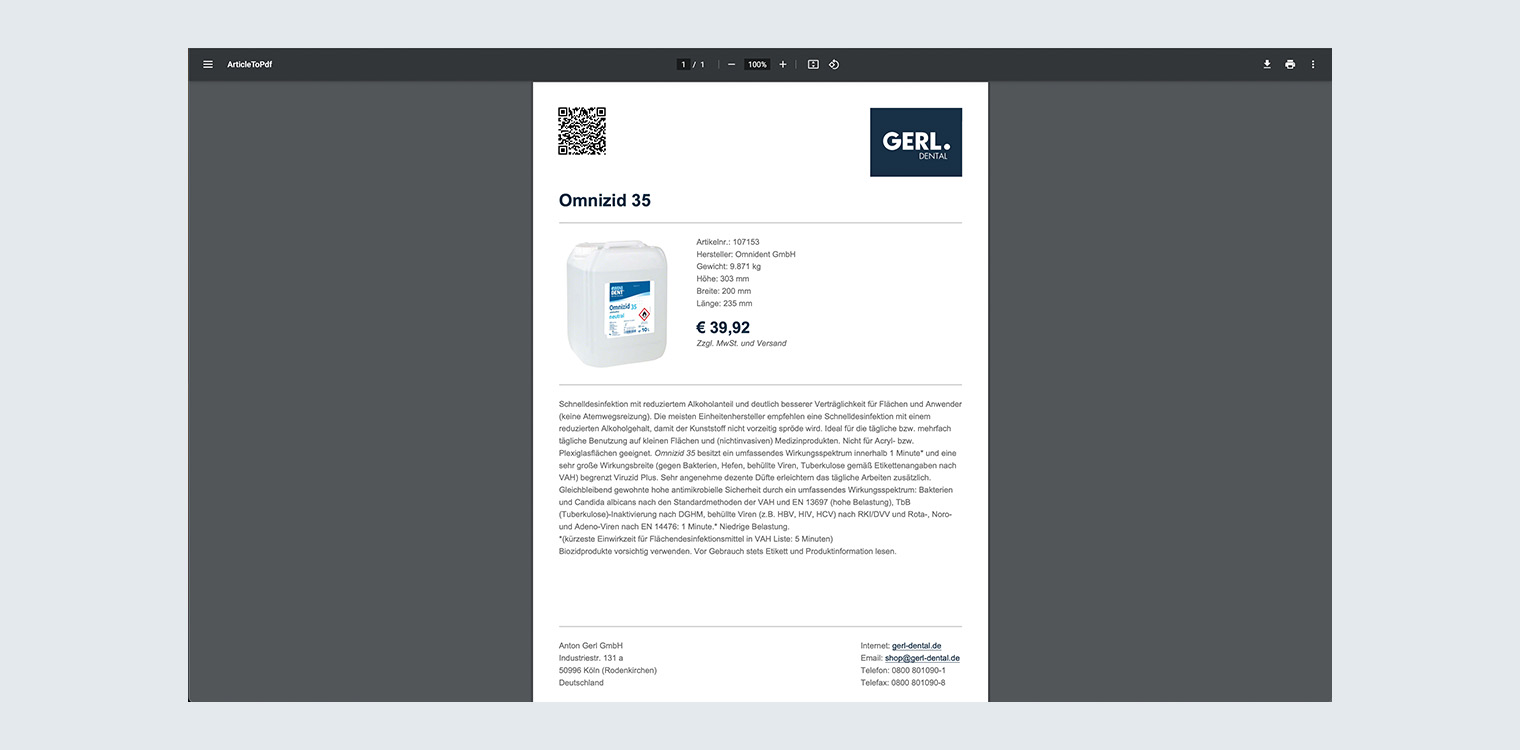
QR-Code für Bestellliste generieren
Um eine Liste mit QR-Codes für mehrere Artikel, zum Beispiel für ein Regal oder einen gesamten Raum, zu erstellen, navigieren Sie zuerst zu der gewünschten Bestellliste. Anschließend finden Sie dort den Button QR-Druck-PDF per Mail senden. Sie erhalten dieses PDF per Mail, da die Erstellung einen Moment dauern kann. So können Sie den Shop weiter nutzen und erhalten anschließend die Liste in Ihr E-Mail Postfach.